部屋の名前

部屋名のリボン
部屋名は、すべてのプロジェクトの部屋名、説明、図面上の名前を管理し、プロジェクトの整理と標準化のために類似した部屋名を減らすことができます。
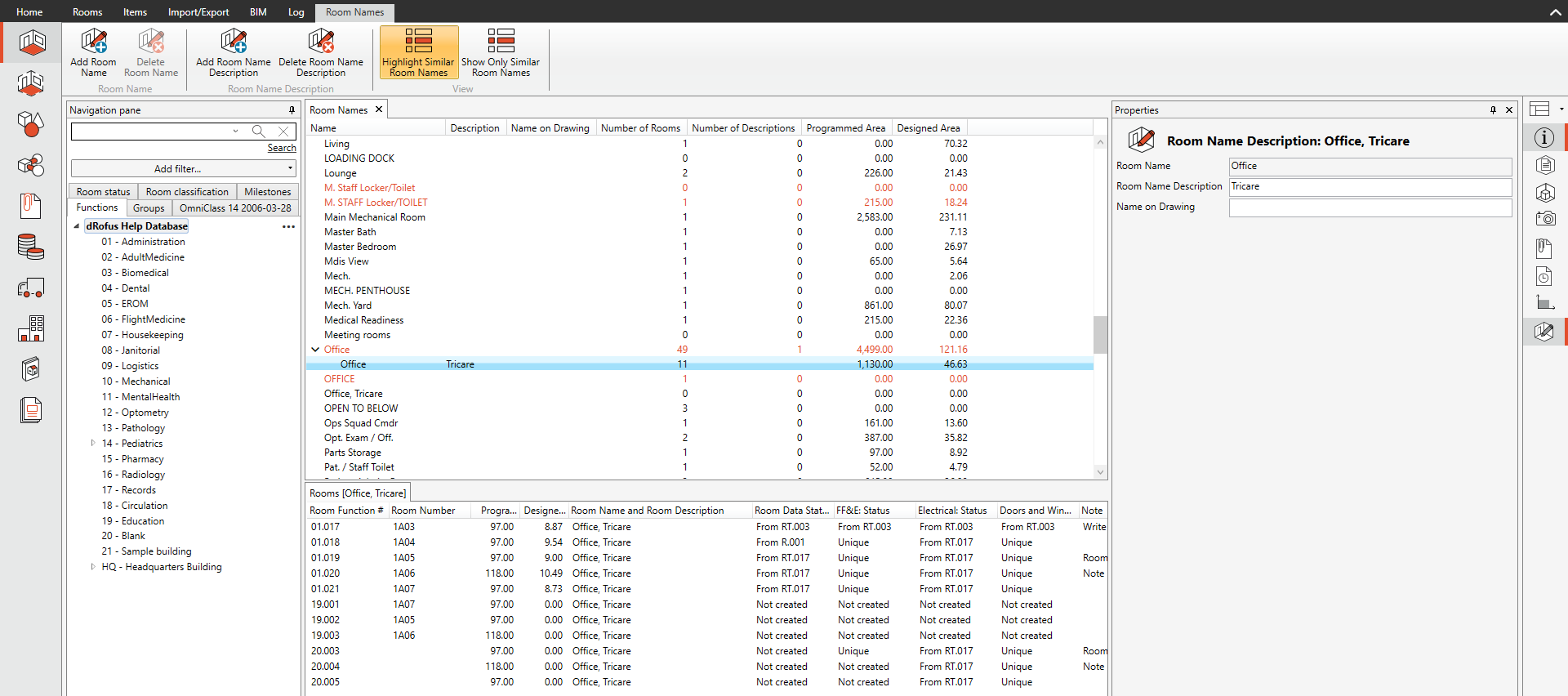
部屋名 - 類似した部屋名をハイライト表示
部屋名パネルを見るには、右側にある鉛筆のついた部屋のアイコンを選択し、アクティブにします。これにより、プロジェクト内の部屋のパネルの上に部屋の名前が表示されます。
リボン内の Add Room Name (部屋名を追加) を選択し、新しい部屋名を作成します。
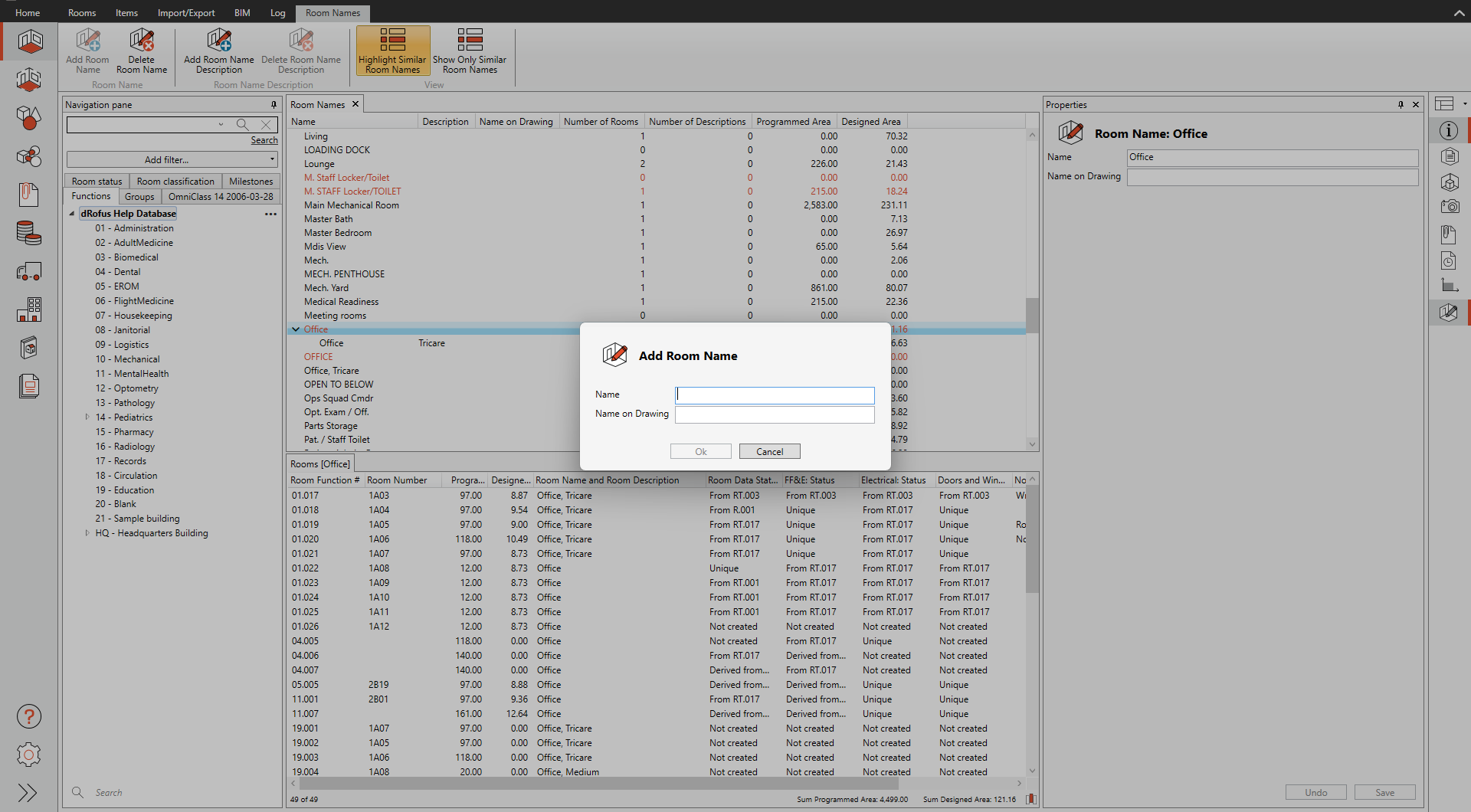
部屋名の追加
部屋名のリストは、選択された部門/サブ部門、クイック検索/詳細検索、部屋グループ、ステータス/分類にフィルタリングされます。
部屋名を削除するには、リボン内のDelete Room Name (部屋名の削除)を選択します。その部屋名がプロジェクトで使用されている場合、
確認を求められます。部屋名の説明を削除する場合も、同じワークフローを使用します。
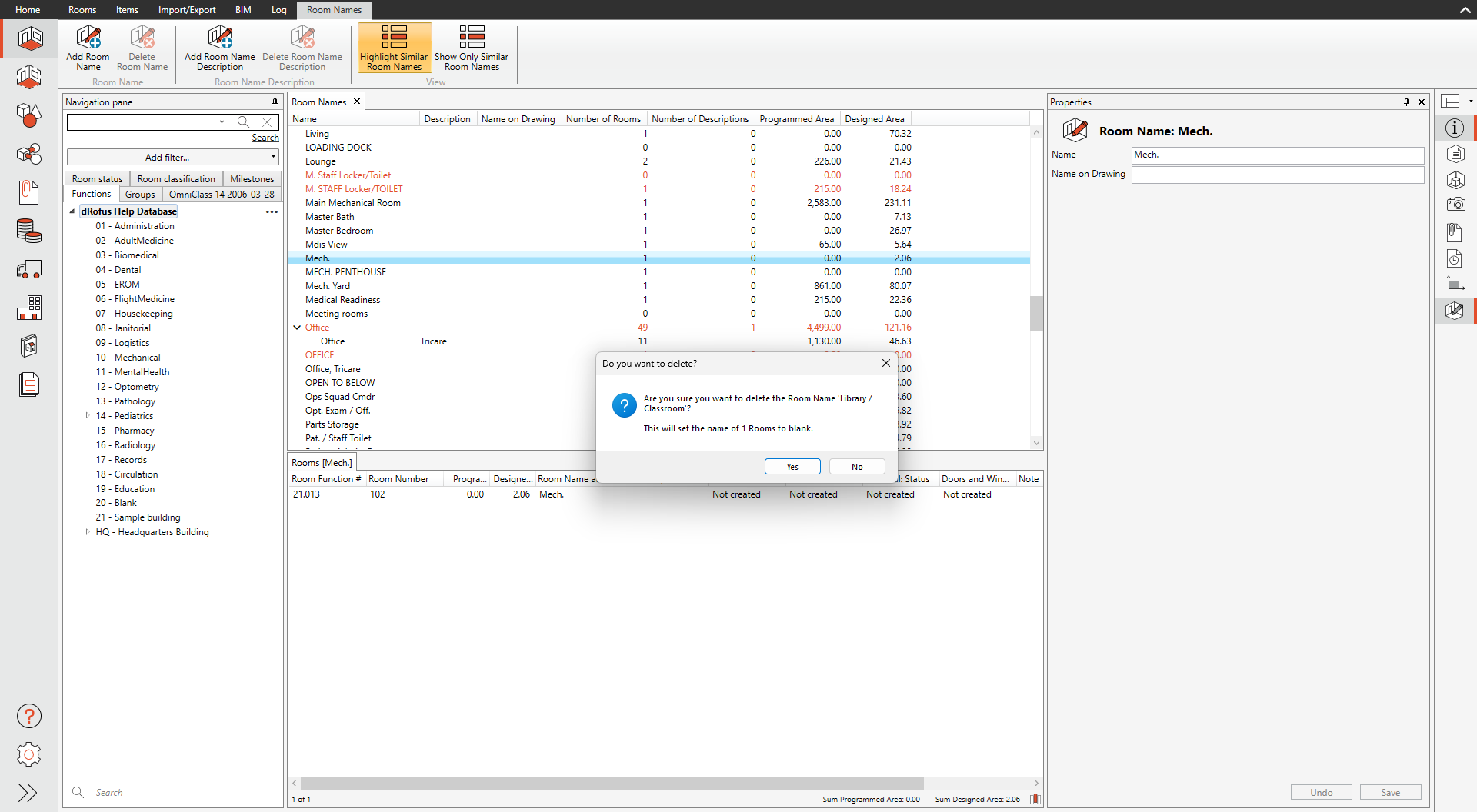
プロジェクト部屋を空白にして部屋名を削除することを確認する
部屋名の説明は、部屋名の管理に役立つように、部屋をより詳細に定義します。プロジェクトでは、部屋名と部屋の説明は、両方のフィールドを表示する列として使用することができます。
リボン内の部屋名と、Add Room Name Description (部屋名の説明を追加)を選択し、部屋名の説明を作成します。
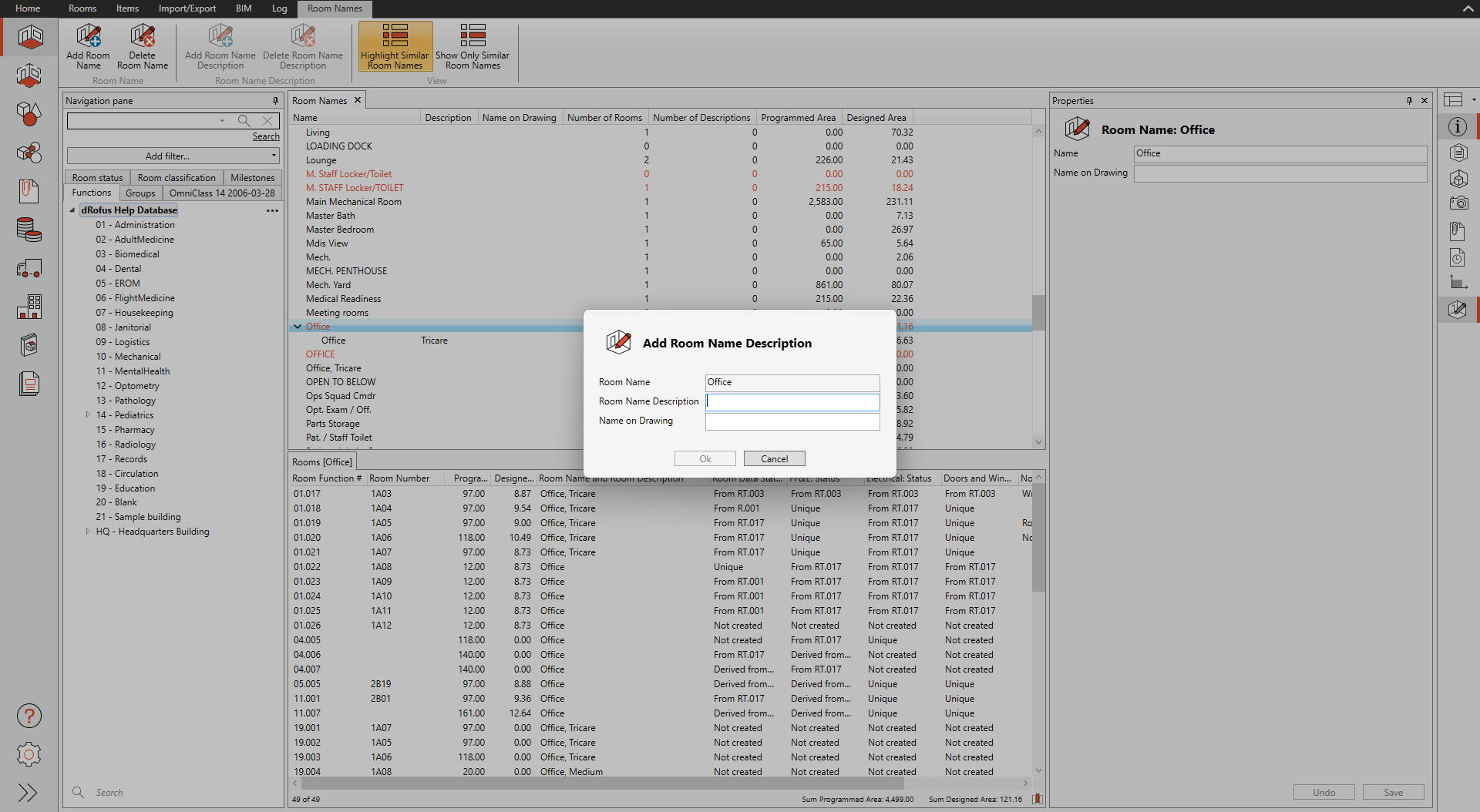
部屋名の説明を部屋名に追加する
この例では、Office (オフィス)の部屋名の説明が Tricare (トリケア)であることがわかります。
そして以下では、同じ部屋名がオフィスと、それらもトリケアであるものの両方を定義するために使用されています。
Name on Drawing (図面上の名前) は、通常、プログラムされた名前と、この部屋が図面上でどのように表現されたいかをサポートするために、
設計モデルにマップバックするために使用されるフィールドです。
図面上の名前を定義するには、部屋名を選択し、プロパティパネルで図面上の名前を編集します。
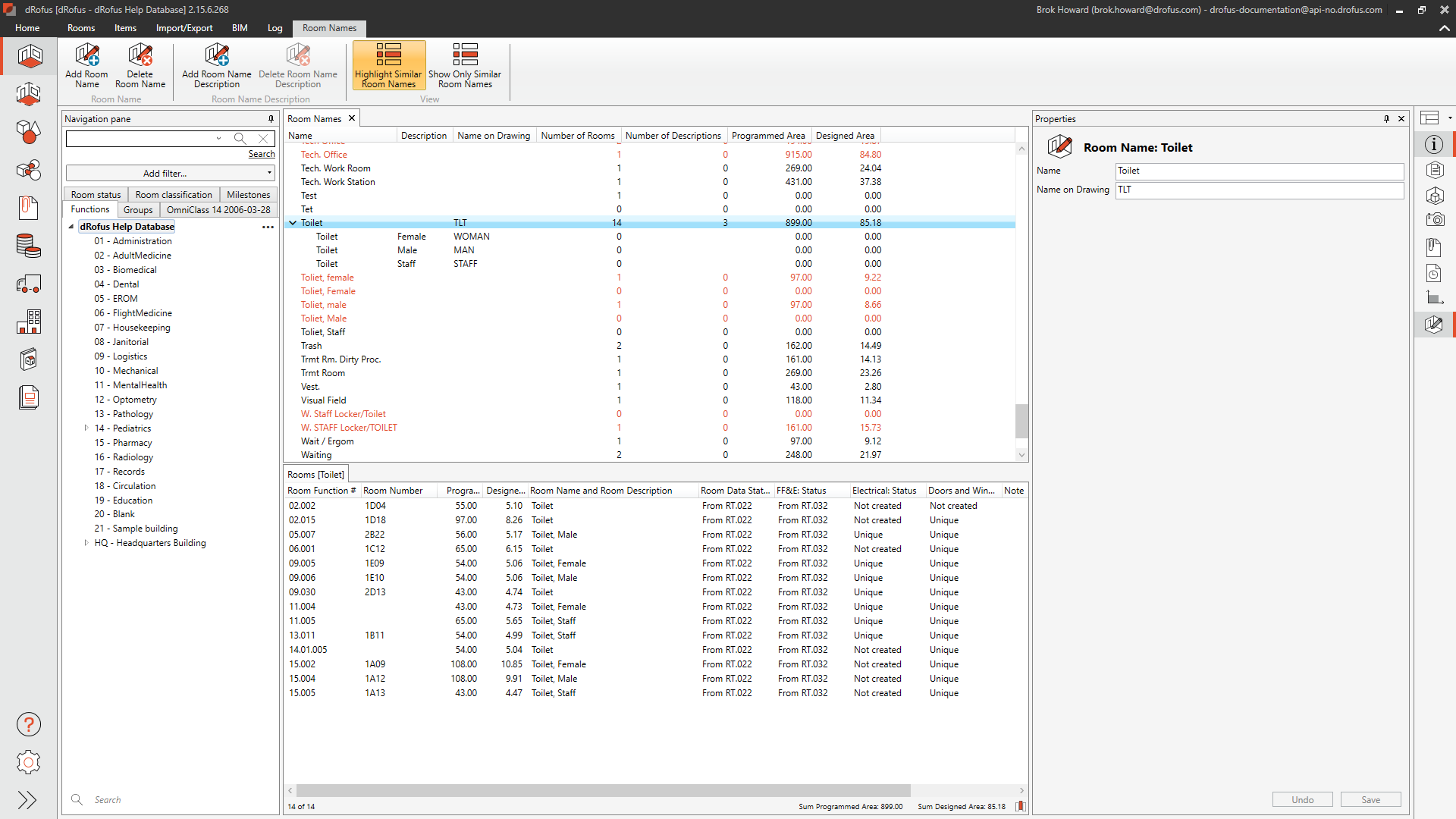
図面上の名前
部屋名は、部屋名と部屋名の説明を一緒に使用する場合と、図面上で異なる名前を持つことができることに注意してください。
チームでの共同作業により、部屋名が異なる方法で作成されることがあります。そのため、類似した部屋名をハイライトする機能は、リボン上で、常にオンにしておくと強力なツールとなります。
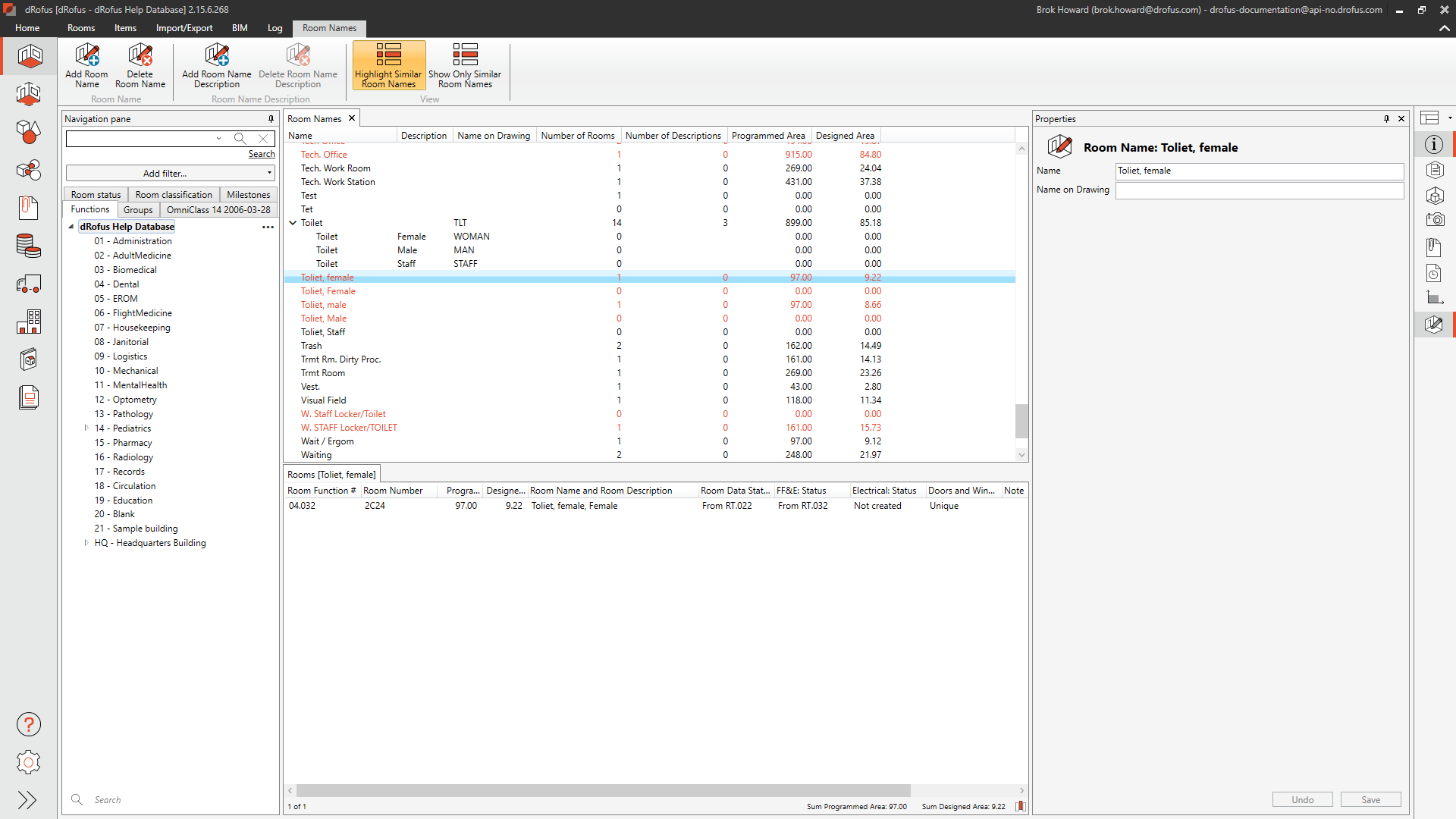
修正が必要な類似した部屋名をハイライト表示します
類似した部屋名を同じ部屋名に統合するには、まず類似した部屋を全て選択します。次に、プロパティの名前フィールドの横のボックスをチェックし、新しい名前を入力します。
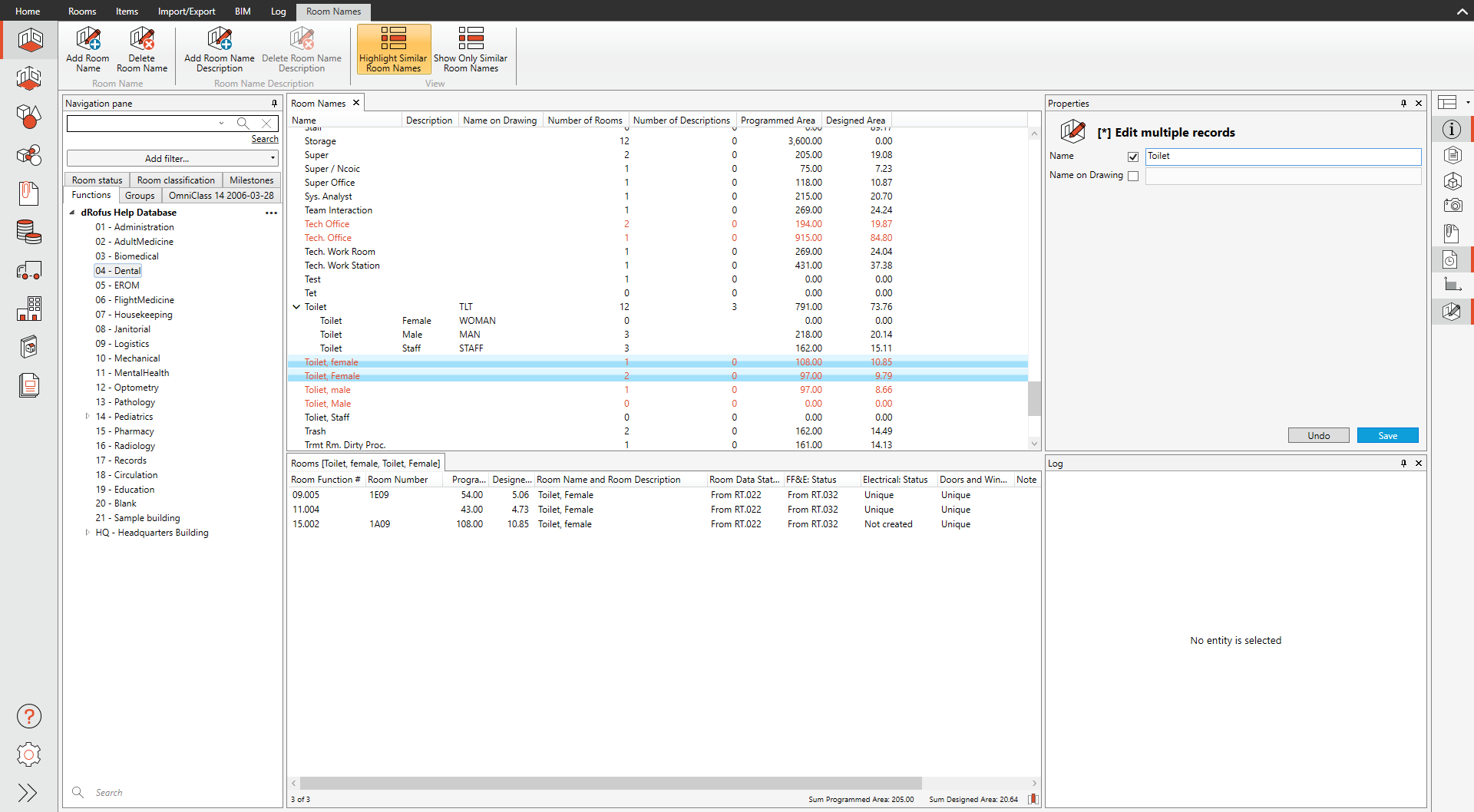
複数の部屋名の記録を編集する
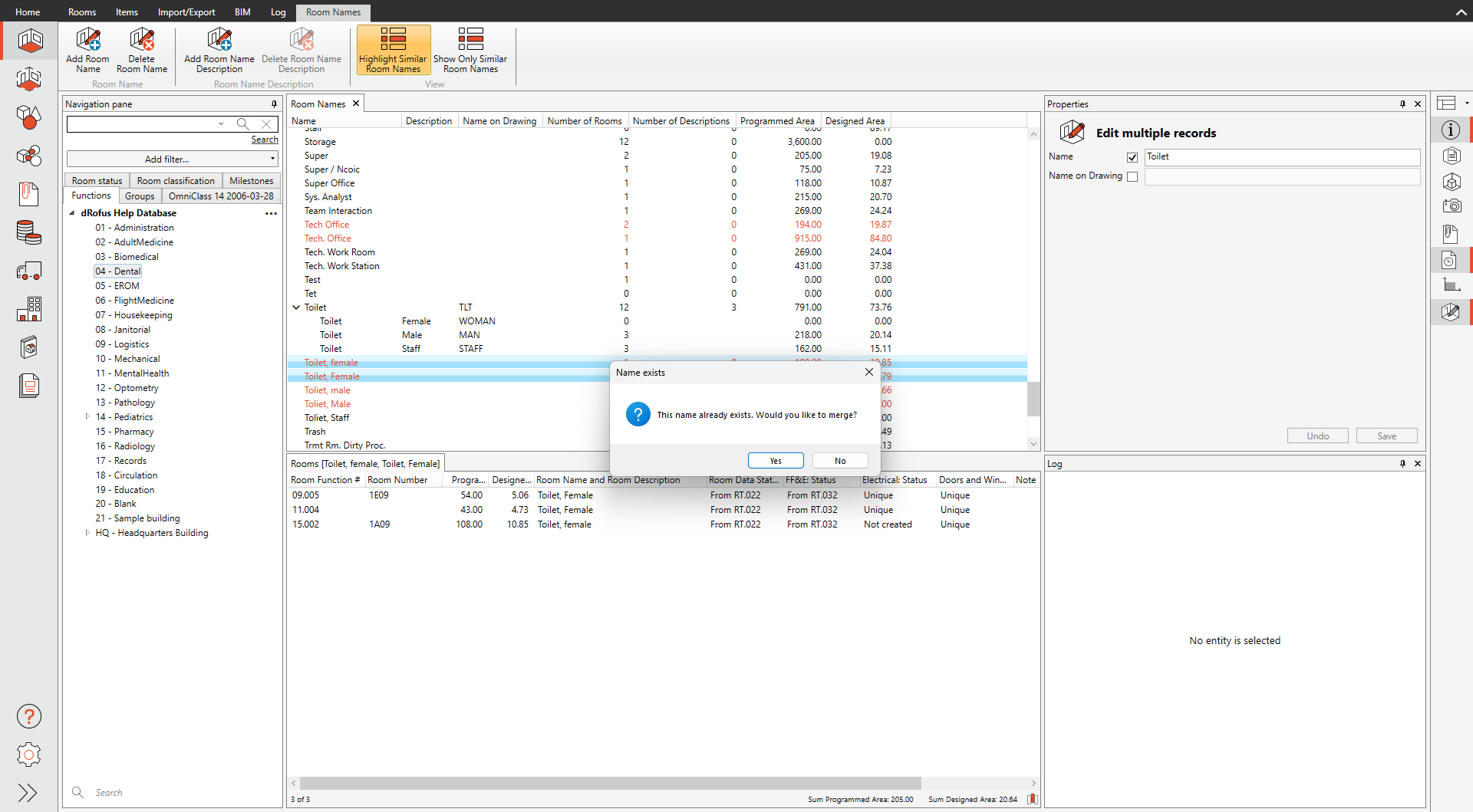
部屋名の統合を確認する
プロジェクト内の部屋名を活用するもう1つの方法は、プロジェクト内の部屋の複数の編集を使用することです。この方法では、まず部屋を選択し、次に利用可能な部屋名の説明を選択することで、部屋が部屋名の説明カウントに移動します。
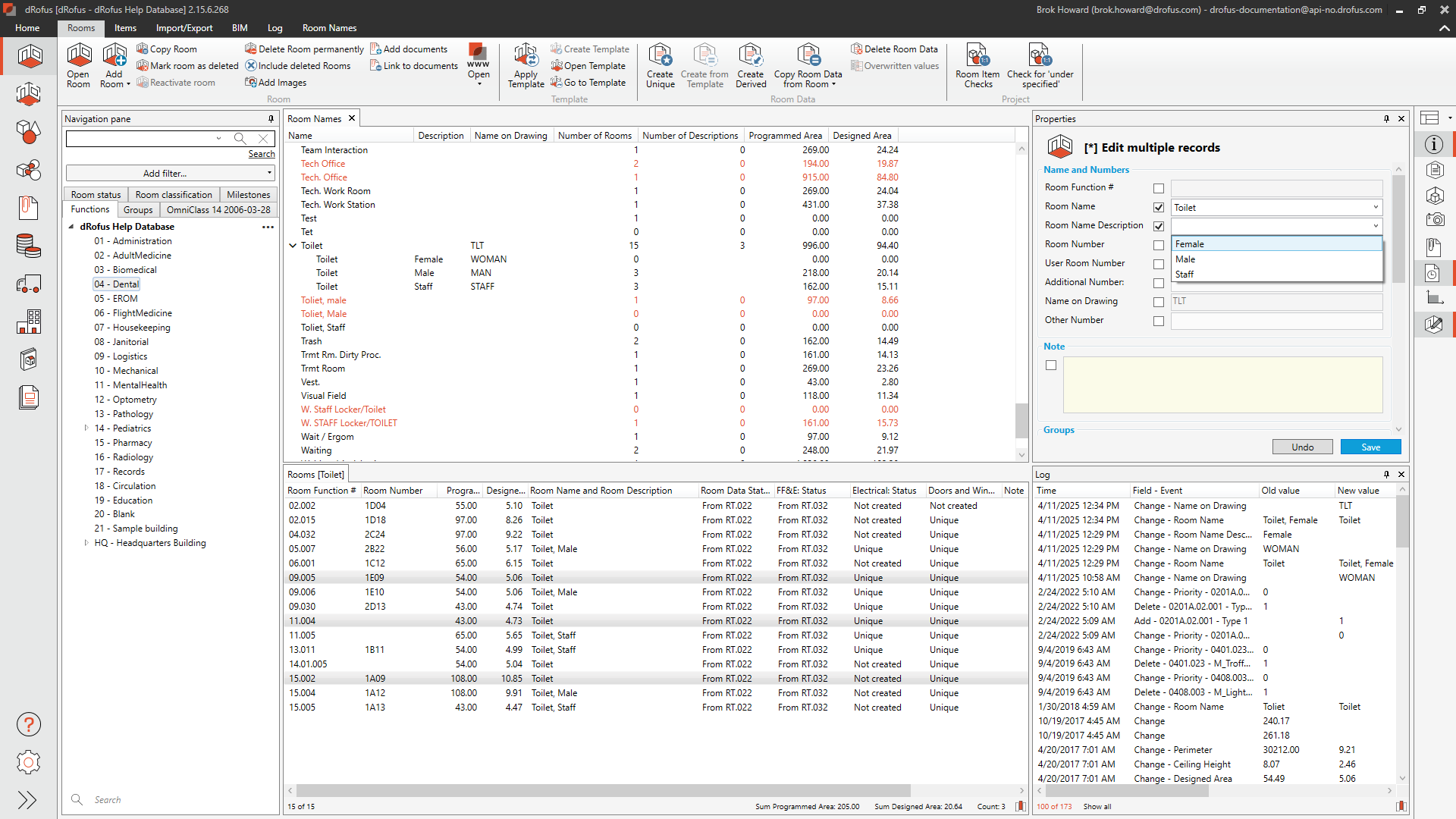
プロジェクト部屋の複数の記録を編集する
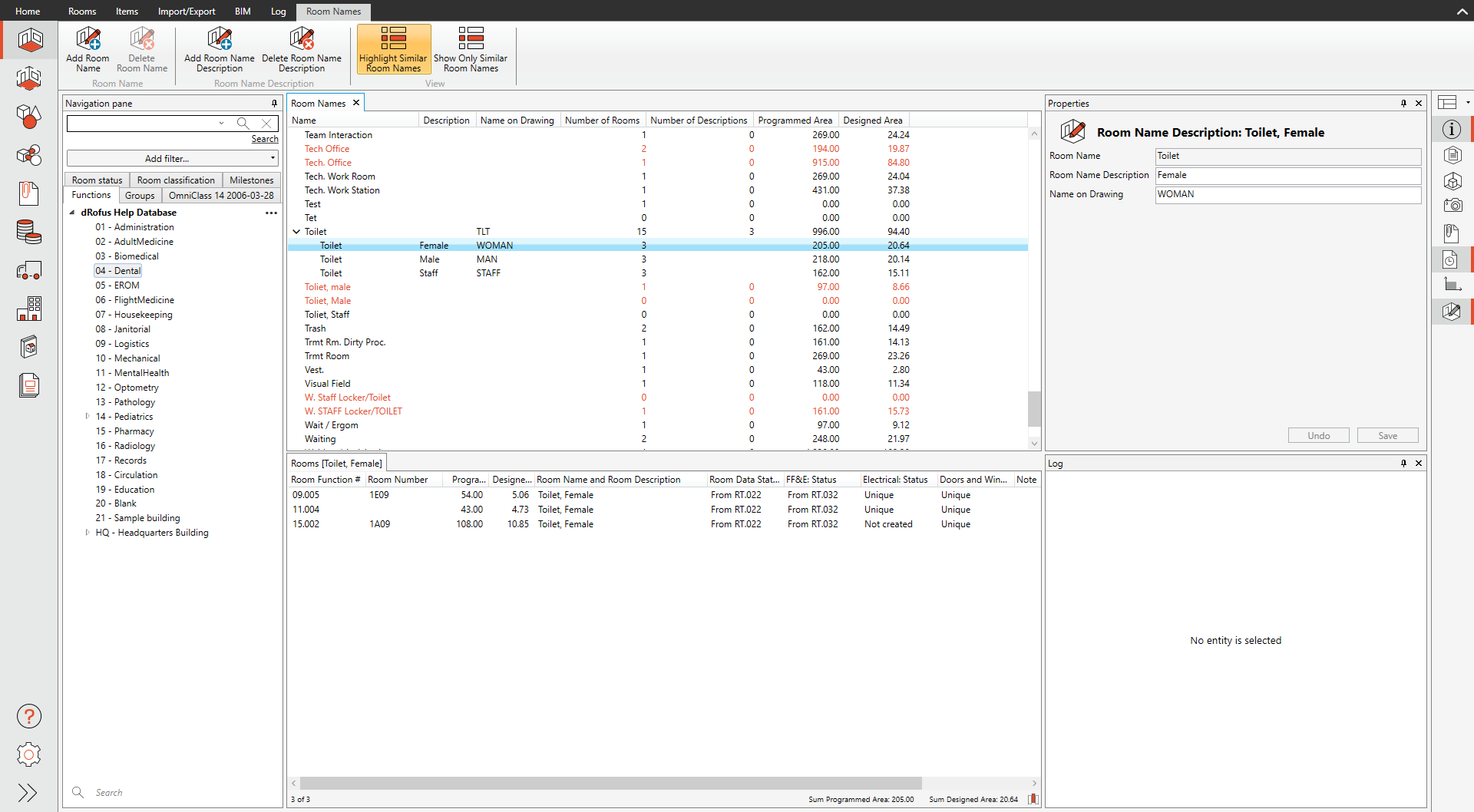
部屋名の説明の数
部屋名パネルには、現在のプロジェクトで部屋名を使用している部屋の数、部屋名ごとの説明の数、現在のプロジェクトで部屋名のプログラム面積と設計面積の合計も表示されます。
リボンのShow Only Similar Room Names(類似した部屋名のみ表示)機能を使用して、統合を検討する部屋名のリストを表示します。
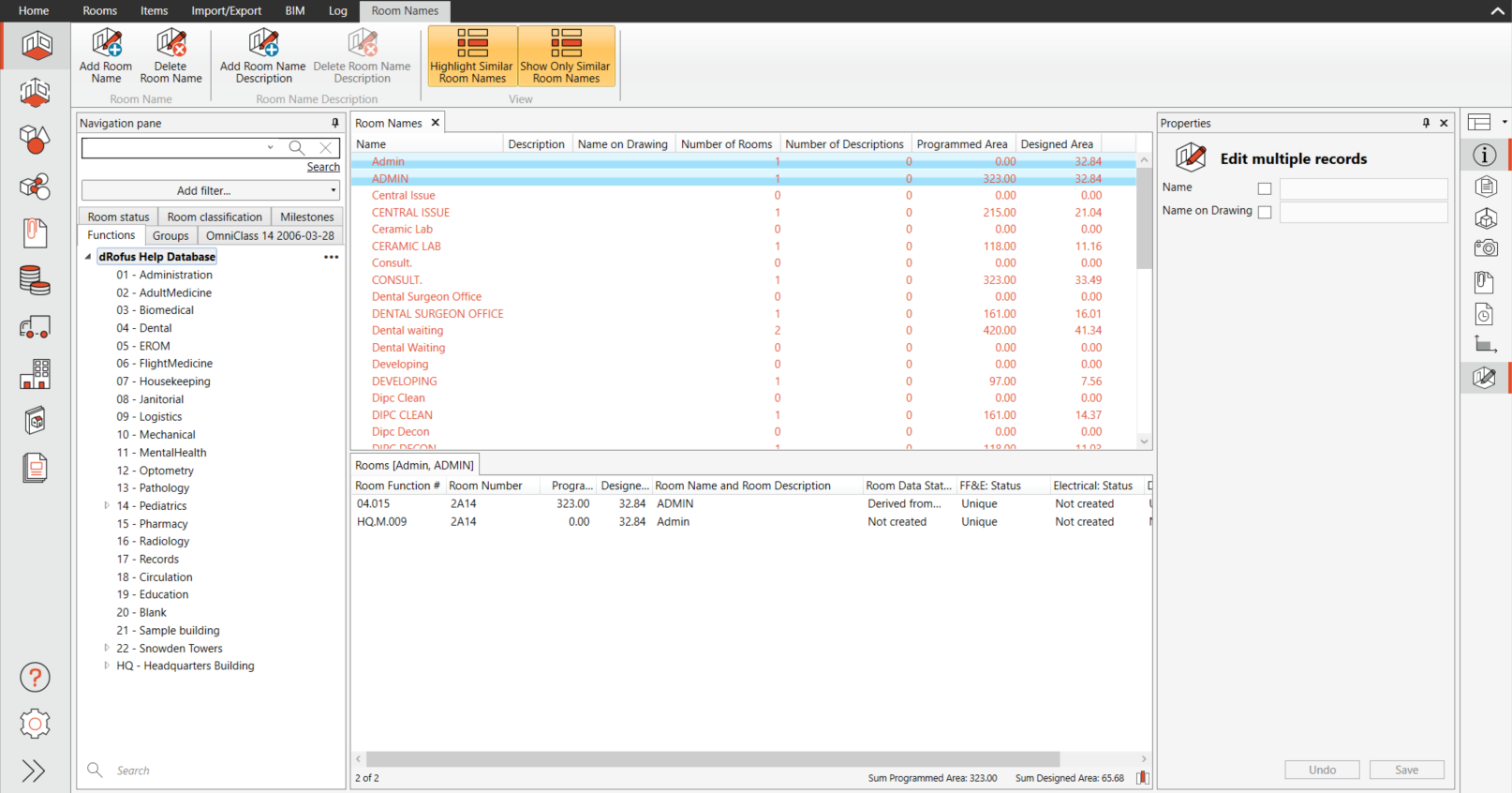
類似の部屋のみを表示する部屋名
.png)